Іноді виникають незвичайні ситуації, які складно не лише пояснити, але й повірити в їхню реальність. Однією з таких проблем є неможливість видалення застосунків на iOS 15, яка хоча б раз турбувала багатьох користувачів iPhone. Повірте, я особисто кілька разів стикався з цим. Тому я добре розумію ваше розчарування. На щастя, існує декілька ефективних способів вирішення проблеми “Не вдається видалити програми на iPhone або iPad”. Отже, давайте розглянемо ці методи!
10 способів виправити проблему “Не вдається видалити застосунки на iPhone або iPad”
Для початку, розуміння того, які програми можна, а які не можна видалити з вашого пристрою iOS, може бути корисним. Тож давайте спочатку поглянемо на питання попередньо встановлених програм на iOS.
Які застосунки можна та не можна видалити на iPhone і iPad?
Кожна технологічна компанія прагне мати максимальний контроль над своїм програмним забезпеченням, і Apple не є винятком. Саме тому ми маємо велику кількість вбудованих програм (застосунків за замовчуванням), незалежно від того, чи хочемо ми їх мати, чи ні. Якщо ви стикалися з деякими з цих програм, які ви рідко або взагалі не використовуєте на своєму iPhone, і запитували себе, чому вони існують на вашому пристрої, ви не самотні. Зрештою, ви повинні мати право вирішувати, які програми мають бути, а які не повинні існувати на вашому iPhone.
Починаючи з iOS 12, Apple надала трохи більше свободи для видалення вбудованих програм. Якщо ви не є прихильником надмірного програмного забезпечення, ви будете задоволені цим кроком.
Перелік основних програм, які можна видалити на iPhone і iPad
- Карти
- Рулетка
- Музика
- Книги
- Калькулятор
- Календар
- Компас
- Контакти (Зауважте: навіть якщо ви видалите програму Контакти, ваша контактна інформація залишиться доступною в інших програмах, таких як Повідомлення, Телефон, FaceTime і Пошта)
- FaceTime
- Файли
- Дім
- iTunes Store
- Пошта
- Новини
- Нотатки
- Перекладач
- TV
- Диктофон
- Watch
- Погода
- Подкасти
- Нагадування
- Команди
- Акції
- Фітнес
- Поради
Перелік вбудованих програм, які не можна видалити на вашому iPhone або iPad
- Камера
- Годинник
- Параметри
- App Store
- Локатор
- Здоров’я
- Повідомлення
- Телефон
- Фотографії
Якщо ви все ще користуєтеся старішими версіями iOS, наприклад, iOS 10 або 11, у вас немає іншого вибору, як змиритися з наявністю небажаних програм. Щоб ці програми не з’являлися постійно, ви можете створити папку для програм і перемістити туди усі непотрібні програми.
Вимкніть обмеження на видалення програм
Перше, що потрібно зробити для вирішення проблеми “Не вдається видалити програми на iPhone або iPad”, це перевірити, чи немає обмежень на видалення програм. Можливо, ви раніше обмежували видалення програм на своєму пристрої за допомогою функції “Екранний час” і забули вимкнути її згодом. Отже, переконайтеся, що це не є причиною проблеми.
- Відкрийте програму Параметри на вашому пристрої iOS або iPadOS -> Екранний час -> Вміст і приватність.
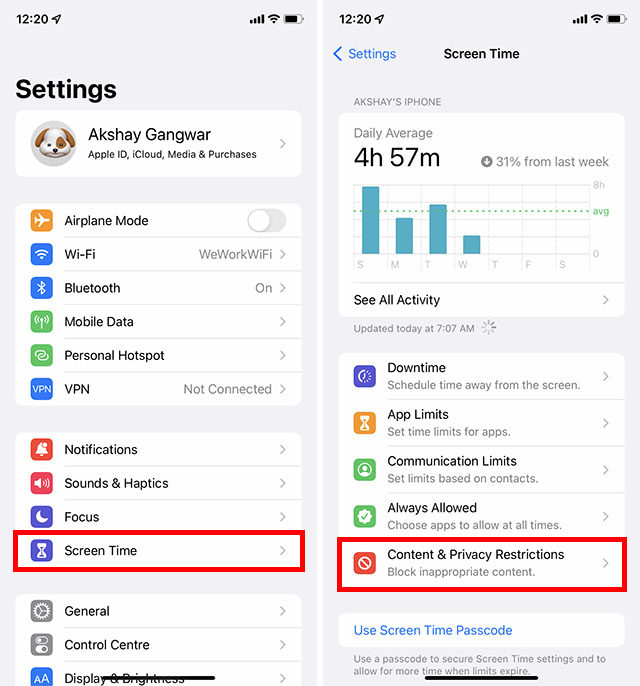

- Тепер виберіть “Видалення програм” і встановіть значення “Дозволити”.

Після цього перейдіть на головний екран і спробуйте видалити будь-яку програму, щоб перевірити, чи проблема зникла. Швидше за все, це має вирішити проблему.
Видалення програм з головного екрана та бібліотеки програм
Процес видалення програм з головного екрана та з бібліотеки програм дещо відрізняється. Якщо ви новачок в екосистемі Apple, ви можете трохи розгубитися.
Видалення програм з головного екрана
- Натисніть і утримуйте значок програми, яку потрібно видалити -> “Видалити програму” -> “Видалити”. Нарешті, натисніть “Видалити” у спливаючому вікні, щоб підтвердити.

Видалення програм з бібліотеки програм
- Знайдіть програму, яку потрібно видалити -> натисніть і утримуйте значок програми -> “Видалити програму” -> “Видалити”.

Швидше видалення програм на iPhone і iPad
Існує досить зручний спосіб швидше видалити кілька програм на пристроях iOS та iPadOS. Збережіть цей прийом для випадків, коли вам потрібно видалити кілька програм без зайвих зусиль.

- Натисніть і утримуйте значок програми, а потім виберіть “Змінити головний екран” у контекстному меню. Тепер усі програми на вашому пристрої почнуть коливатися і з’явиться кнопка видалення “-“.
- Просто натисніть кнопку “-” -> “Видалити програму”, і все готово!
Примусове перезавантаження вашого iPhone або iPad
У випадку дивних або несподіваних проблем я завжди використовую прийом жорсткого перезавантаження. На щастя, він багато разів мені допомагав. Тому я нагадую вам про ефективність цього методу і пропоную спробувати.
 Зображення надано: Apple
Зображення надано: Apple
- На iPhone 8 або новішої версії та iPad без кнопки “Додому”: натисніть і швидко відпустіть кнопку збільшення гучності. Потім натисніть і швидко відпустіть кнопку зменшення гучності. Після цього натисніть і утримуйте бічну/верхню кнопку, доки на екрані не з’явиться логотип Apple.
- На iPhone 7/7 Plus: утримуйте одночасно кнопку зменшення гучності та бічну кнопку, доки на екрані не з’явиться логотип Apple.
- На iPhone 6s або раніше або iPad з кнопкою “Додому”: утримуйте кнопку “Додому” і бічну/верхню кнопку, доки не побачите логотип Apple на екрані.
Налаштування чутливості 3D Touch/Haptic Touch
У налаштуваннях доступності є можливість налаштувати чутливість 3D Touch/Haptic Touch. Якщо ви не можете відкрити контекстне меню, яке з’являється при довгому натисканні на значок програми, то налаштування чутливості 3D або Haptic Touch може допомогти вирішити проблему.

- Відкрийте програму “Параметри” на вашому iPhone -> “Доступність” -> “Дотик” -> “3D/Haptic Touch” (залежно від моделі iPhone). Тепер виберіть “Швидко” або “Повільно”.
- Після цього натисніть і утримуйте зображення на екрані, щоб перевірити тривалість натискання.
Намагаєтеся видалити програму, яка все ще завантажується? Замість цього скасуйте завантаження
Якщо ви намагаєтеся видалити програму, яка зараз завантажується, скасуйте її завантаження. Під програмою має бути напис “Завантаження” або “Очікування”, якщо завантаження ще триває. У такому випадку, коли ви натиснете і утримуватиме значок програми, опція видалення не з’явиться. Якщо ви не хочете завантажувати програму, виберіть “Скасувати завантаження” у контекстному меню.

Видалення програм з програми “Параметри”
Багато хто може не знати, що iOS пропонує досить простий спосіб видалення програм безпосередньо з програми “Параметри”. Ви можете переглянути всі програми, встановлені на вашому пристрої, дізнатися, скільки місця займає кожна з них, і видалити ті, які вам більше не потрібні.
Мабуть, найкращим у цьому методі є те, що він дозволяє видаляти програми разом з пов’язаними з ними документами та даними, що може бути дуже корисним, якщо ви хочете очистити свій пристрій.

- Відкрийте програму “Параметри” -> “Загальні” -> “Сховище iPhone/iPad”. Знайдіть програму, яку хочете видалити, і натисніть на неї. Потім виберіть “Видалити програму” і підтвердіть дію.
Оновлення програмного забезпечення
Якщо видалення програми все ще не працює, спробуйте оновити програмне забезпечення. Хоча зазвичай вам не доведеться вдаватися до таких дій, дивні збої – не рідкість в iOS.

- Відкрийте програму “Параметри” на вашому iPhone або iPad -> “Загальні” -> “Оновлення програмного забезпечення”. Тепер дозвольте iOS перевірити наявність доступних оновлень. Якщо доступні оновлення є, встановіть їх.
Вихід з Apple ID і повторний вхід
Все ще не вдається вирішити проблему? Не хвилюйтеся, зараз ми вийдемо з Apple ID і знову ввійдемо в систему. Оскільки це безпечний метод, вам не варто турбуватися про втрату медіа чи даних.
- Відкрийте програму “Параметри” на своєму пристрої -> банер Apple ID у верхній частині. Прокрутіть униз і виберіть “Вийти”. Тепер iOS запропонує вам зберегти копію важливих даних, таких як календар, контакти тощо.
- Для додаткової безпеки увімкніть перемикачі для кожного параметра, перш ніж вийти з Apple ID. Потім знову увійдіть, використовуючи свій Apple ID та пароль.

Скидання всіх налаштувань
Скидання до заводських налаштувань – це радикальний крок, який може допомогти вирішити складні проблеми з iOS. Тому, якщо ви все ще не можете видалити програми на своєму пристрої iOS, спробуйте цей варіант. Майте на увазі, що це видалить усі наявні налаштування, повернувши усе від Wi-Fi до VPN у початковий стан. Однак це не вплине на ваші медіа та дані.
- На iOS 15 або новішої версії: перейдіть у програму “Параметри” на вашому iPhone/iPad -> “Загальні” -> “Перенести або скинути iPhone/iPad” -> “Скинути” -> “Скинути всі налаштування”.

- На iOS 14 або старішої версії: відкрийте програму “Параметри” на вашому пристрої -> “Загальні” -> “Скинути” -> “Скинути всі налаштування”.
Проблема “Не вдається видалити програми на iPhone” вирішена!
Ось і все! Завдяки такій кількості надійних рішень, я думаю, що ця проблема вже не повинна вас турбувати. Як було згадано вище, ви, швидше за все, вирішите проблему, просто перевіривши налаштування видалення програми. Якщо це не допомогло, то примусове перезавантаження та видалення програм з програми “Параметри” є іншими надійними способами, які ви можете спробувати. У будь-якому випадку, який із цих методів допоміг вам вирішити проблему видалення програм на вашому пристрої iOS? Поділіться з нами своїми відгуками.